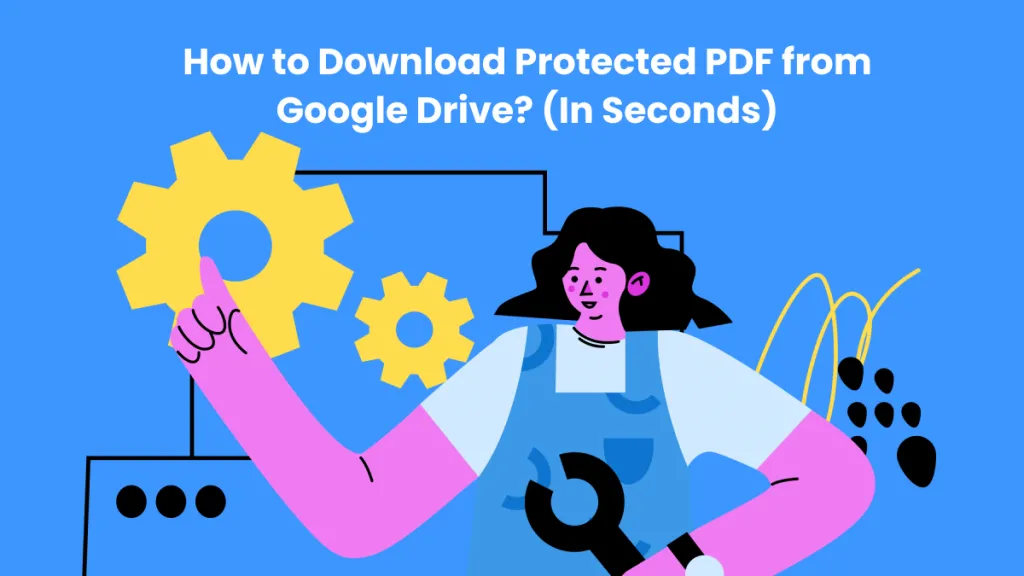Saat seseorang membagikan berkas PDF kepada Anda, mereka memiliki kemampuan untuk mencegah Anda membukanya dengan kata sandi. Dalam kasus seperti itu, Anda hanya dapat melihat konten berkas PDF tanpa dapat menyimpan atau mengunduhnya. Namun, bagaimana jika berkas PDF yang dilindungi dibagikan oleh Anda sendiri, tetapi Anda kehilangan akun Google Drive dan tidak ingat kata sandinya? Dalam kasus ini, Anda harus tahu cara mengunduhnya. Dan cara paling mudah untuk mengunduh PDF yang dilindungi dari Google Drive adalah dengan menggunakan kode JS. Berikut panduan langkah demi langkahnya.
Mengapa saya tidak dapat mengunduh PDF dari Google Drive?
Jika Anda tidak dapat mengunduh PDF dari Google Drive, ada kemungkinan besar orang yang telah berbagi Drive dengan Anda memiliki akses terbatas untuk mengunduh PDF tersebut. Dengan demikian, pemirsa tidak dapat mengunduh, mencetak, atau menyalin dokumen dari Drive.
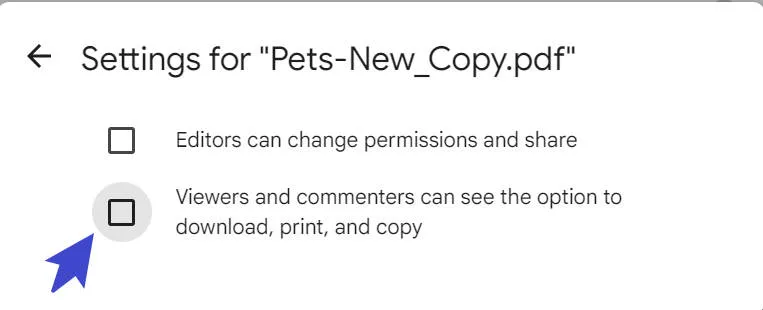
Windows • macOS • iOS • Android 100% aman
Metode 1. Cara Mengunduh PDF Terproteksi dari Google Drive
Lalu bagaimana Anda dapat mengunduh PDF yang dilindungi dari Google Drive yang dilindungi oleh pengaturan berbagi Google Drive?
Anda masih dapat mengunduh PDF yang dilindungi dengan pengaturan berbagi Google Drive dengan mengikuti petunjuk sederhana berikut:
Langkah 1 : Buka PDF yang dilindungi di Google Drive dan ambil tangkapan layar bergulir menggunakan ekstensi Chrome atau alat tangkapan layar apa pun seperti GoFullPage dan ekspor tangkapan layar dalam format PDF.
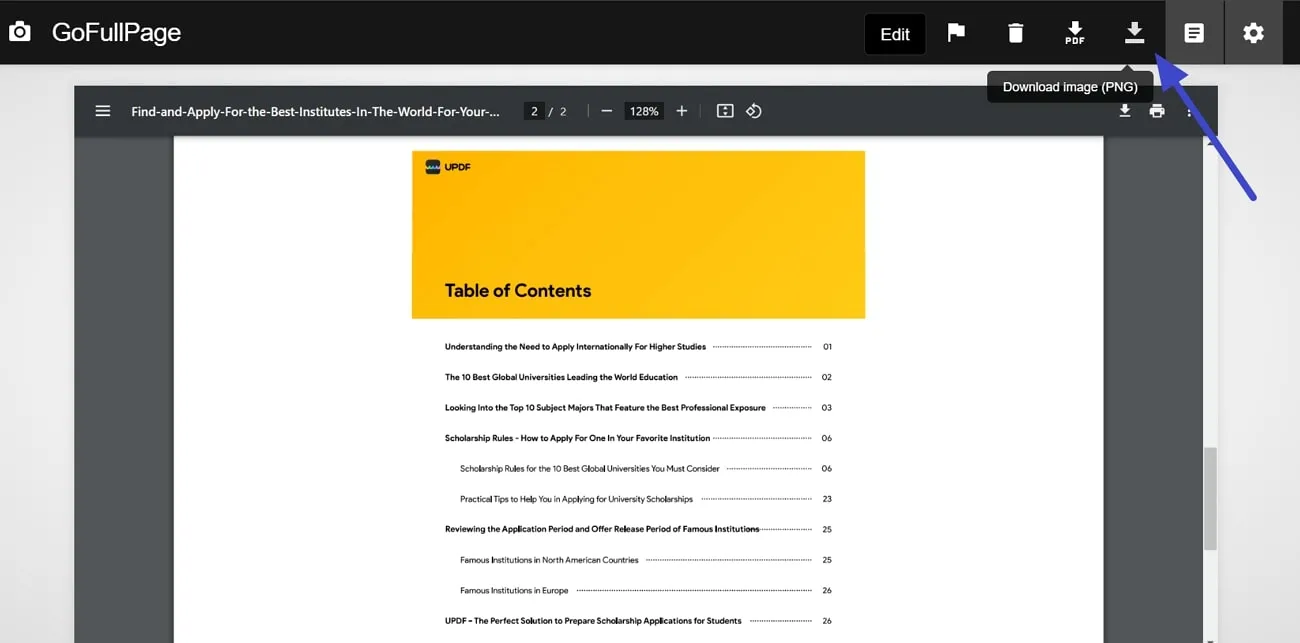
Langkah 2 : Setelah itu, buka PDF yang dibuat di UPDF dan baca dokumen tersebut dengan pengalaman membaca premium. Jika Anda ingin memberi anotasi pada dokumen, Anda dapat mengetuk alat "Komentar" dari kiri dan memberi anotasi pada dokumen menggunakan alat apa pun seperti Highlighter, Underline, Sticky Notes, Text Box, Signature, Stamps, Measure, dan Text Callout. Unduh perangkat lunak PDF lengkap ini untuk menikmati semua fiturnya sekarang.
Windows • macOS • iOS • Android 100% aman
Langkah 3 : UPDF bahkan dapat membantu Anda mengubah PDF berbasis gambar menjadi dokumen yang dapat dicari dan diedit menggunakan teknologi OCR yang canggih. Setelah Anda menerapkan fitur OCR UPDF , Anda dapat mengedit teks dan detail lain dari dokumen tersebut.

Metode 2. Bagaimana cara mengunduh PDF terbatas dari Google Drive?
Sederhananya, Google Drive adalah alat yang membantu yang memungkinkan tim dan profesional bekerja sama secara gratis. Anda dapat mengedit, berbagi, dan menyimpan dokumen PDF Anda di sana. Hal baiknya adalah Anda bahkan dapat mengerjakan berkas tanpa internet, dan begitu Anda online lagi, perubahan yang dibuat secara offline akan disimpan. Satu nilai tambah yang besar adalah Google Drive berfungsi di berbagai perangkat.
Namun, terkadang PDF yang perlu Anda kerjakan dibatasi dan tidak dapat diunduh. Pembatasan ini dapat terjadi karena informasi sensitif yang tersimpan dalam PDF tersebut. Namun, kami menyediakan solusi sederhana untuk Anda. Anda dapat menjalankan kode JavaScript dengan mudah untuk mengunduh file PDF secara otomatis. Sekarang, ikuti langkah-langkah di bawah ini dan unduh file PDF yang terkunci dari Google Drive:
Petunjuk: Buka peramban web Anda dan akses Google Drive untuk mengakses PDF yang dibatasi. Klik dua kali berkas PDF untuk membukanya dan tekan tombol "Ctrl + Shift + C" pada papan ketik saat menggunakan Windows. Kemudian, tekan tab "Konsol" di samping "Elemen." Setelah itu, tempel kode yang diberikan ke "Konsol" dan tekan tombol "Enter" pada papan ketik. Ini akan mengunduh berkas PDF Anda secara otomatis.
biarkan jspdf = document.createElement("script");
jspdf.onload = fungsi () {
biarkan pdf = new jsPDF();
biarkan elemen = document.getElementsByTagName("img");
untuk (biarkan i dalam elemen) {
biarkan img = elemen[i];
console.log("tambahkan img ", img);
jika (!/^blob:/.test(img.src)) {
console.log("src tidak valid");
melanjutkan;
}
biarkan bisa = document.createElement('canvas');
biarkan con = bisa.getContext("2d");
bisa.lebar = img.lebar;
bisa.tinggi = img.tinggi;
con.drawImage(img, 0, 0, lebar.img, tinggi.img);
biarkan imgData = can.toDataURL("gambar/jpeg", 1.0);
pdf.addImage(imgData, 'JPEG', 0, 0);
pdf.tambahHalaman();
}
pdf.save("unduh.pdf");
Bahasa Indonesia: };
jspdf.src = 'https://cdnjs.cloudflare.com/ajax/libs/jspdf/1.5.3/jspdf.debug.js';
dokumen.badan.appendChild(jspdf);
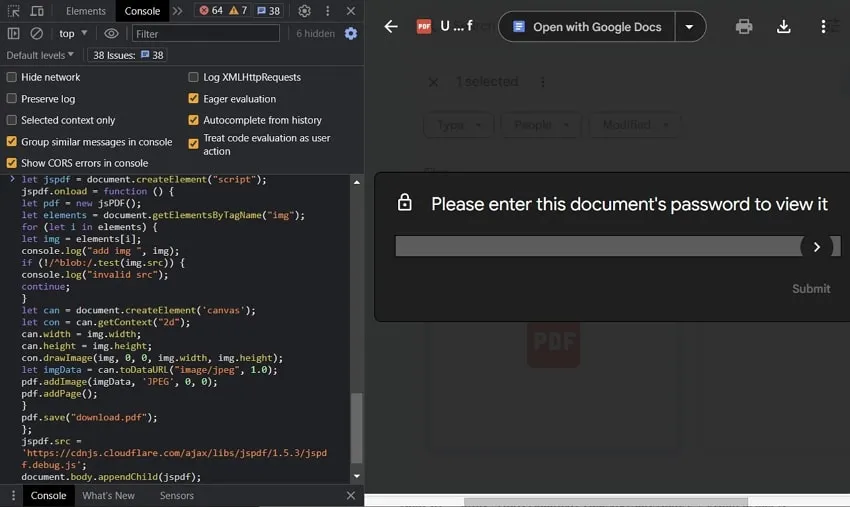
Kiat Bonus: Bagaimana Cara Membuka Kunci PDF yang Dilindungi?
Tidak mudah untuk mengunduh PDF yang dilindungi dari Google Drive. Namun, Anda dapat melakukannya dengan metode yang ditunjukkan di atas. Harap perhatikan bahwa mengunduh PDF yang dilindungi dari orang lain adalah tindakan ilegal, jadi unduhlah PDF milik Anda sendiri yang dilindungi.
Jika Anda memiliki satu PDF yang dilindungi kata sandi dan ingin menghapusnya, Anda dapat menggunakan editor PDF UPDF. Alat ini membantu Anda membuka kunci PDF yang berisi kata sandi dengan cepat dan kemudian mengekspornya dalam 9 format berbeda. Berikut adalah tombol unduh untuk Anda unduh guna memeriksa semua fitur kata sandinya.
Windows • macOS • iOS • Android 100% aman
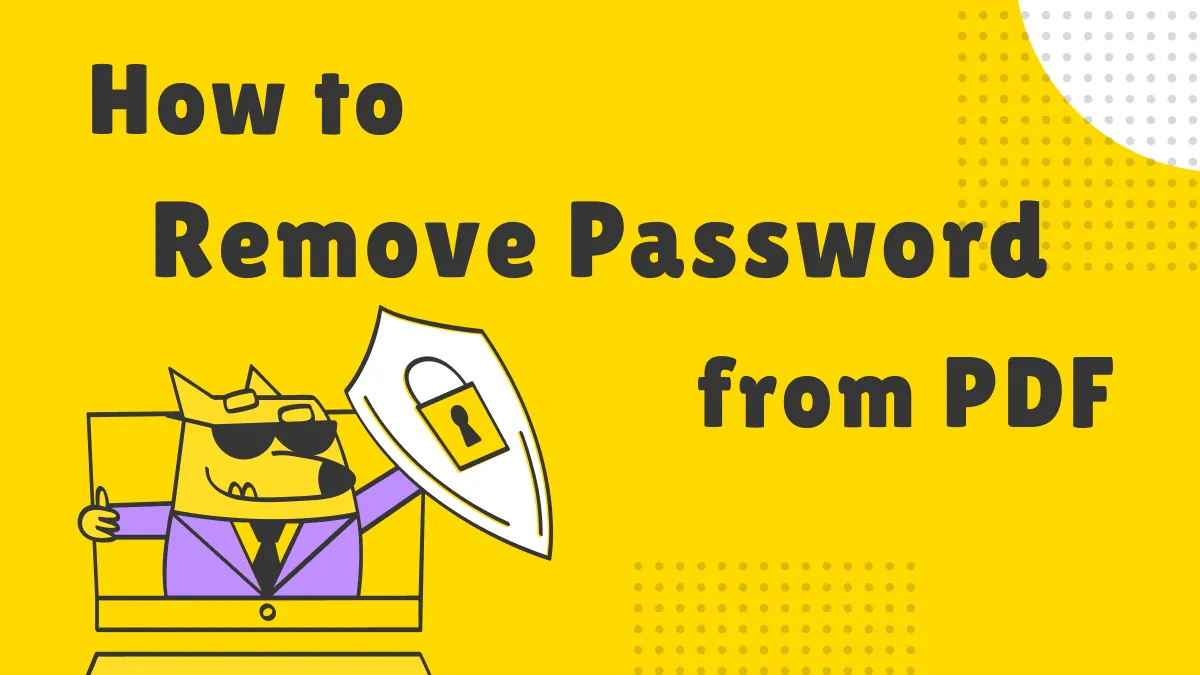
Di sisi lain, pengguna bahkan dapat membagikan PDF melalui fitur berbagi bawaan untuk mengirim dokumen tersebut baik melalui surat, tautan, atau kode batang. Selain itu, saat PDF dibuka kuncinya, Anda dapat mengeditnya untuk menambahkan, menghapus, atau menyesuaikan teksnya. Anotasi adalah fitur hebat lainnya yang ditawarkan oleh alat ini, mulai dari menambahkan catatan tempel hingga membuat tanda tangan yang disesuaikan. Mari beralih ke langkah berikutnya dan pelajari cara membuka kunci PDF yang dilindungi:
Langkah 1: Akses File PDF Menggunakan UPDF
Luncurkan program UPDF di sistem Anda dan impor PDF yang dilindungi melalui opsi "Buka File". Jika PDF dilindungi dengan kata sandi terbuka, Anda perlu "Masukkan Kata Sandi" dan klik tombol "Buka Kunci". Ini akan memungkinkan Anda untuk mengakses konten file PDF.
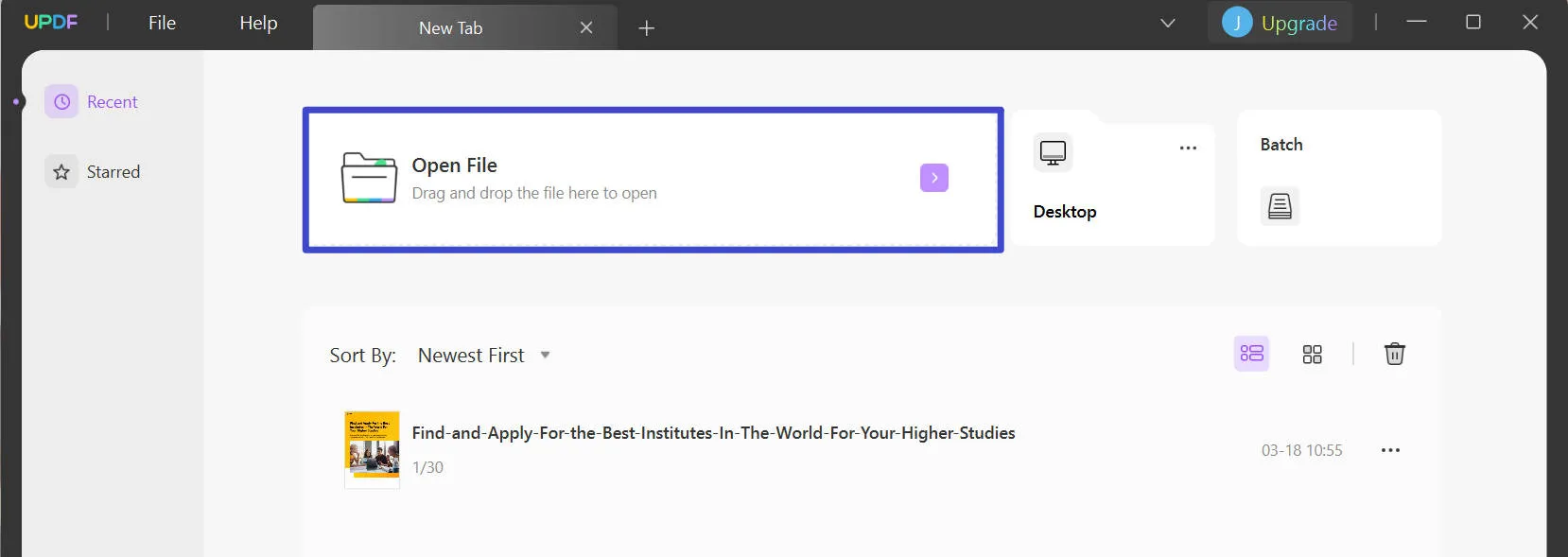
Langkah 2: Hapus Keamanan untuk Membuka Kunci File
Setelah itu, buka bilah alat di sisi kanan, ketuk tombol "Protect Using Password", dan pilih "Remove Security" dari menu tambahan di sisi kiri. Setelah itu, ketuk tombol "Remove", dan jika PDF dilindungi dengan kata sandi izin, Anda perlu "Enter Password" di sini. Terakhir, "Simpan" berkas di mana saja di sistem Anda.
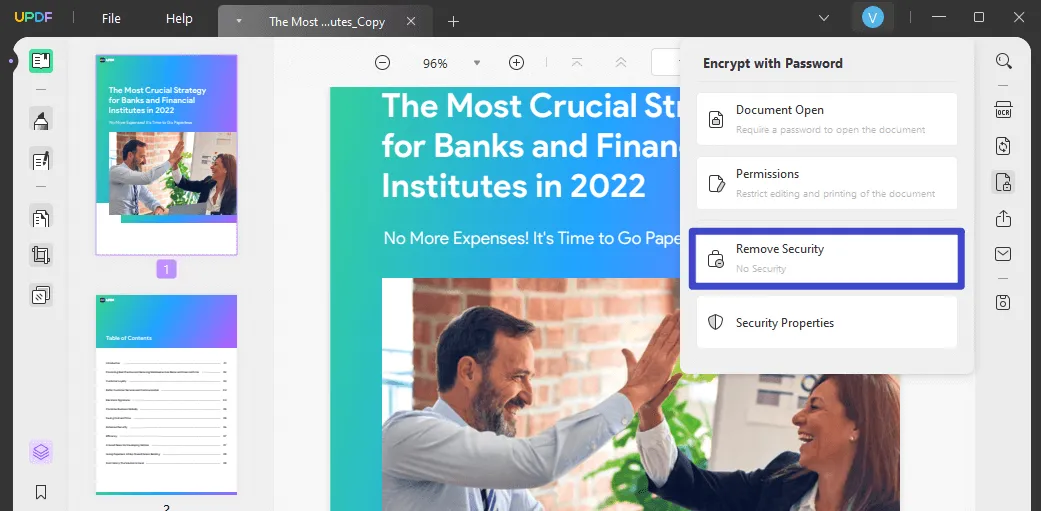
Tertarik menggunakan UPDF untuk membuka UPDF sekarang? Unduh UPDF melalui tautan di bawah ini secara langsung.
Windows • macOS • iOS • Android 100% aman
Baca Juga : Bagaimana Cara Mencetak PDF yang Dilindungi Kata Sandi?
Tonton video panduan di bawah ini untuk mempelajari cara melindungi PDF dari kebocoran data.
FAQ Tentang PDF yang Dilindungi Kata Sandi di Google Drive
Q1. Bagaimana cara menghapus kata sandi dari PDF menggunakan Google Drive?
Seperti sebelumnya, Anda telah membuka proteksi berkas PDF dengan memasukkan kata sandi. Kini Anda dapat mengakses konten dalam PDF. Namun, untuk menghapus kata sandi sepenuhnya dari PDF Google Drive, klik ikon "Print" di sudut kanan atas. Ini akan membuka PDF Anda di tab baru, dan Anda akan diminta untuk memasukkan kata sandi lagi dan menekan "Submit."
Selanjutnya, klik ikon "Print" dan pilih opsi "Save As PDF" dari daftar drop-down "Destination." Kemudian, tekan tombol "Save", dan dokumen akan tersimpan di perangkat Anda tanpa kata sandi.
Q2. Bagaimana cara membuka proteksi PDF di Google Drive?
Gunakan mesin pencari pada peramban web Anda, seperti Google Chrome, untuk mengakses Google Drive. Kemudian, klik kanan pada antarmuka Drive Anda dan pilih opsi "Unggah File". Kemudian unggah PDF yang dilindungi kata sandi di sana. Sekarang, ketuk dua kali file PDF, masukkan kata sandi file, dan ketuk opsi "Kirim". Dengan demikian, file PDF Anda kini tidak terlindungi.
Q3. Bagaimana cara mencetak berkas PDF yang terkunci di Google Drive yang dilindungi oleh pengaturan berbagi Google Drive?
Google Drive menawarkan fitur perlindungan tambahan kepada pengguna, yang memungkinkan mereka membatasi pengunduhan atau pencetakan file milik orang lain. Anda dapat mengikuti langkah-langkah terperinci berikut untuk mencetak file PDF. Pertama, pada peramban web Anda, cari Google Drive untuk membukanya.
Kemudian, cari file tertentu yang ingin Anda cetak di folder Google Drive Anda dan klik dua kali untuk membukanya. Sekarang, Anda perlu mengakses alat pengembang web di peramban Anda. Sekarang, tekan "CTRL + Shift + I" secara bersamaan untuk membuka panel alat pengembang web.
Di dalam panel alat pengembang web, temukan dan pilih tab "Konsol". Tab Konsol adalah tempat Anda dapat memasukkan dan menjalankan kode. Sekarang, Anda perlu menempelkan kode berikut ke dalam konsol:
biarkan jspdf = document.createElement( "script" );
jspdf.onload = fungsi () {
biarkan pdf = new jsPDF();
biarkan elemen = dokumen.getElementsByTagName( "img" );
untuk (biarkan i dalam elemen) {
biarkan img = elemen[i];
jika (!/^blob:/.test(img.src)) {
melanjutkan ;
}
biarkan canvasElement = document.createElement( 'canvas' );
biarkan con = canvasElement.getContext( "2d" );
canvasElement.lebar = img.lebar;
canvasElement.tinggi = img.tinggi;
con.drawImage(img, 0, 0,lebar.img, tinggi.img);
biarkan imgData = canvasElement.toDataURL( "gambar/jpeg" , 1.0);
pdf.addImage(imgData, 'JPEG' , 0, 0);
pdf.tambahHalaman();
}
pdf.save( "unduh.pdf" );
Bahasa Indonesia: };
jspdf.src = 'https://cdnjs.cloudflare.com/ajax/libs/jspdf/1.3.2/jspdf.min.js' ;
dokumen.badan.appendChild(jspdf);
Pada titik ini, opsi cetak dan unduh akan terlihat. Tekan opsi unduh untuk menyimpan berkas PDF dan akses lagi untuk melihat opsi "Cetak" yang terlihat.
Pemikiran Akhir
Sebagai kesimpulan, mengunduh PDF yang dilindungi dari Google Drive dapat menjadi proses yang mudah bagi pengguna yang menggunakan langkah-langkah panduan dan kode-kode yang disebutkan di atas. Kami yakin Anda dapat melakukannya dengan panduan ini.
Jika Anda perlu membuka kunci file PDF yang dilindungi, kami ingin merekomendasikan editor PDF UPDF kepada Anda. Alat ini meningkatkan tugas pengelolaan PDF, dan kerumitan menghapus kata sandi dapat diatasi dengan mudah. Unduh untuk mencoba sekarang, dan pelajari lebih lanjut tentang perangkat lunak ini dengan membaca ulasan lengkap di igeeksblog .
Windows • macOS • iOS • Android 100% aman
 UPDF
UPDF
 UPDF untuk Windows
UPDF untuk Windows UPDF untuk Mac
UPDF untuk Mac UPDF untuk iPhone/iPad
UPDF untuk iPhone/iPad UPDF untuk Android
UPDF untuk Android UPDF AI Online
UPDF AI Online UPDF Sign
UPDF Sign Edit PDF
Edit PDF Anotasi PDF
Anotasi PDF Buat PDF
Buat PDF Formulir PDF
Formulir PDF Edit Tautan
Edit Tautan Konversi PDF
Konversi PDF OCR
OCR PDF ke Word
PDF ke Word PDF ke Gambar
PDF ke Gambar PDF ke Excel
PDF ke Excel Atur PDF
Atur PDF Gabung PDF
Gabung PDF Pisah PDF
Pisah PDF Potong PDF
Potong PDF Putar PDF
Putar PDF Lindungi PDF
Lindungi PDF Tanda Tangan PDF
Tanda Tangan PDF Redaksi PDF
Redaksi PDF Sanitasi PDF
Sanitasi PDF Hapus Keamanan
Hapus Keamanan Baca PDF
Baca PDF UPDF Cloud
UPDF Cloud Kompres PDF
Kompres PDF Cetak PDF
Cetak PDF Proses Massal
Proses Massal Tentang UPDF AI
Tentang UPDF AI Solusi AI UPDF
Solusi AI UPDF Panduan Pengguna AI
Panduan Pengguna AI Tanya Jawab tentang UPDF AI
Tanya Jawab tentang UPDF AI Ringkasan PDF
Ringkasan PDF Terjemahkan PDF
Terjemahkan PDF Ngobrol dengan PDF
Ngobrol dengan PDF Ngobrol dengan AI
Ngobrol dengan AI Ngobrol dengan gambar
Ngobrol dengan gambar PDF ke Peta Pikiran
PDF ke Peta Pikiran Penjelasan PDF
Penjelasan PDF Riset Akademik
Riset Akademik Pencarian Makalah
Pencarian Makalah Penyunting AI
Penyunting AI Penulis AI
Penulis AI Asisten Pekerjaan Rumah AI
Asisten Pekerjaan Rumah AI Pembuat Kuis AI
Pembuat Kuis AI Penyelesai Matematika AI
Penyelesai Matematika AI PDF ke Word
PDF ke Word PDF ke Excel
PDF ke Excel PDF ke PowerPoint
PDF ke PowerPoint Panduan Pengguna
Panduan Pengguna Trik UPDF
Trik UPDF Tanya Jawab
Tanya Jawab Ulasan UPDF
Ulasan UPDF Pusat Unduhan
Pusat Unduhan Blog
Blog Ruang Berita
Ruang Berita Spesifikasi Teknis
Spesifikasi Teknis Pembaruan
Pembaruan UPDF vs. Adobe Acrobat
UPDF vs. Adobe Acrobat UPDF vs. Foxit
UPDF vs. Foxit UPDF vs. PDF Expert
UPDF vs. PDF Expert


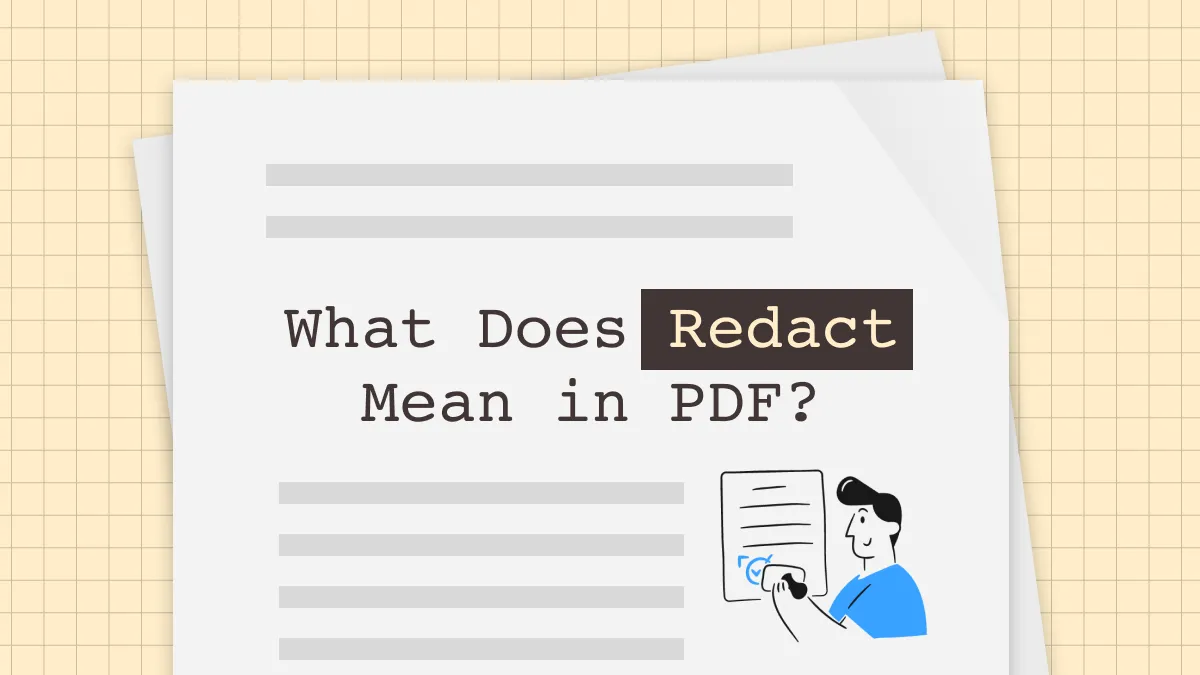


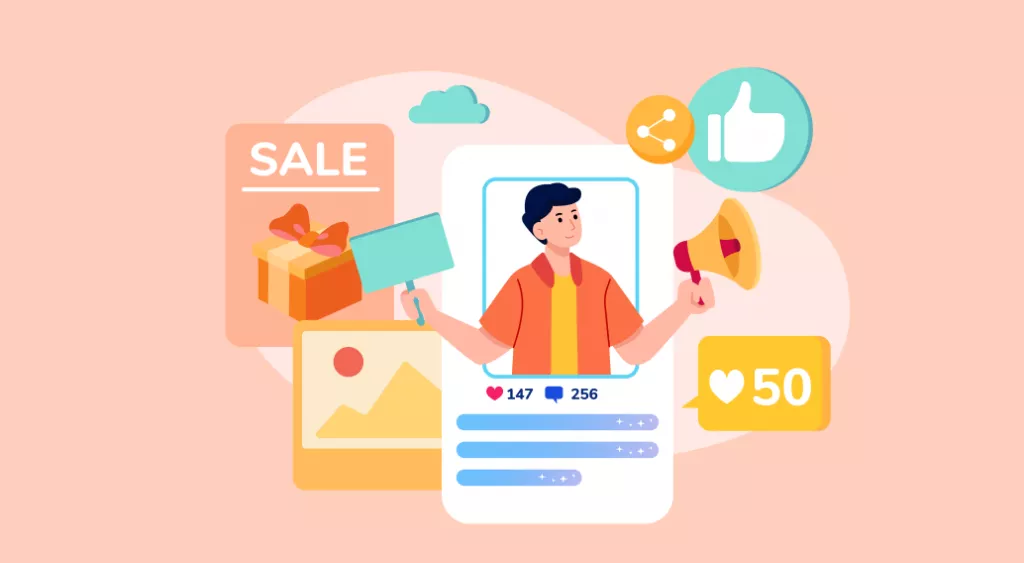

 Enrica Taylor
Enrica Taylor 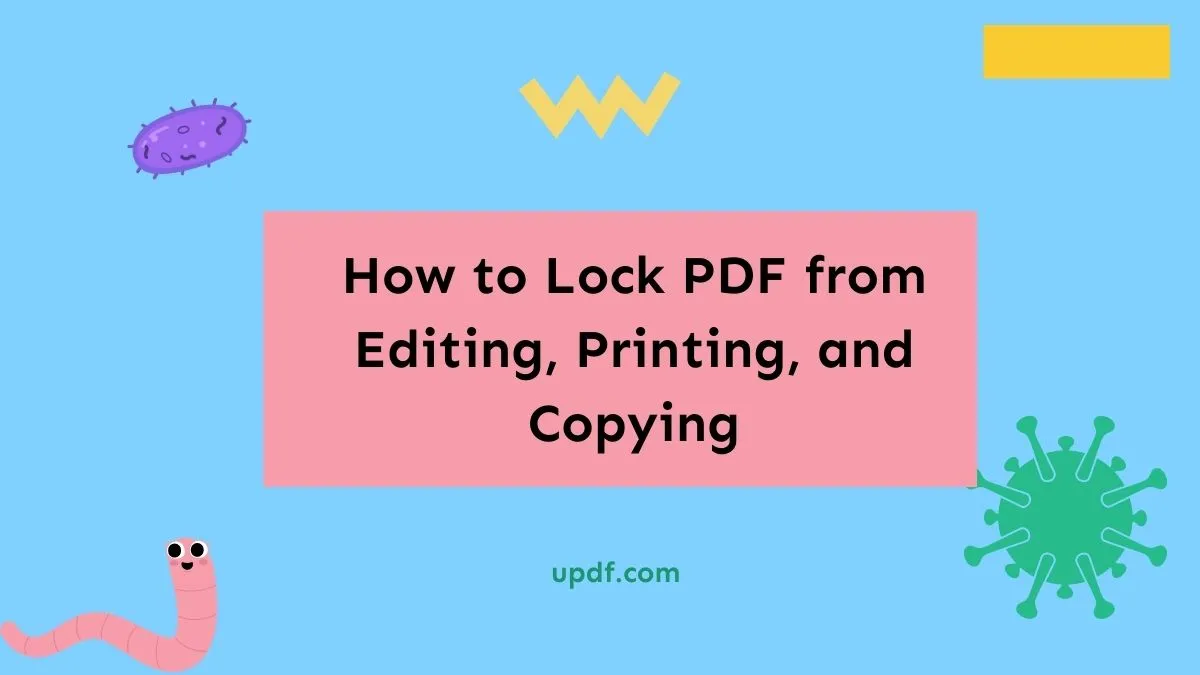
 Idham Wijaya
Idham Wijaya